Vorraussetzungen
Bei der Beantragung muss eine personenbezogene E-Mail-Adresse genutzt werden. Funktionsadressen sind zur Beantragung nicht geeignet.
Der CSR sollte selbst erstellt und hochgeladen werden, da der private Schlüssel auf Ihrem System verbleiben sollte um den CSR zu signieren.
Link
Beantragung
Um ein Serverzertifikat zu beantragen, öffnen Sie die Webseite des HARICA CertManagers. Wählen Sie dort die Option Academic Login und suchen Sie nach der Universität Siegen.
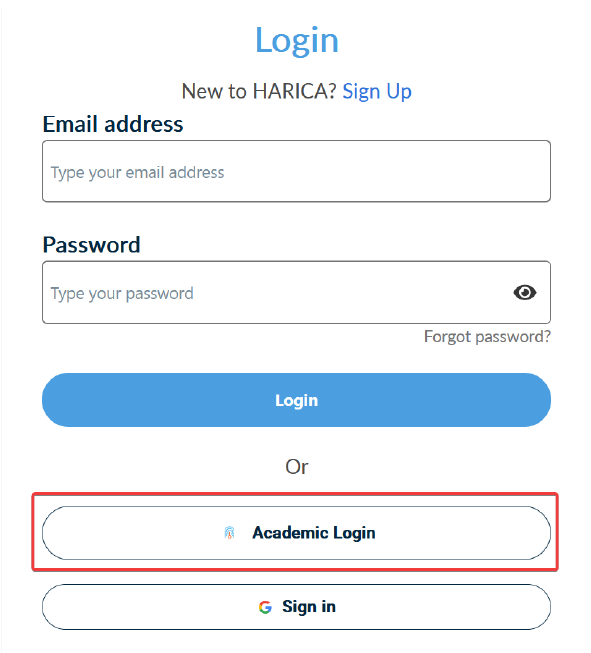
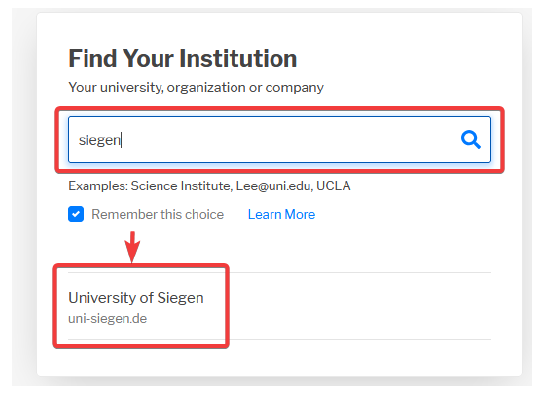
Sie werden anschließend auf den Shibboleth-Identity-Provider der Universität weitergeleitet. Loggen Sie sich hier mit Ihrem ZIMT-Konto ein.
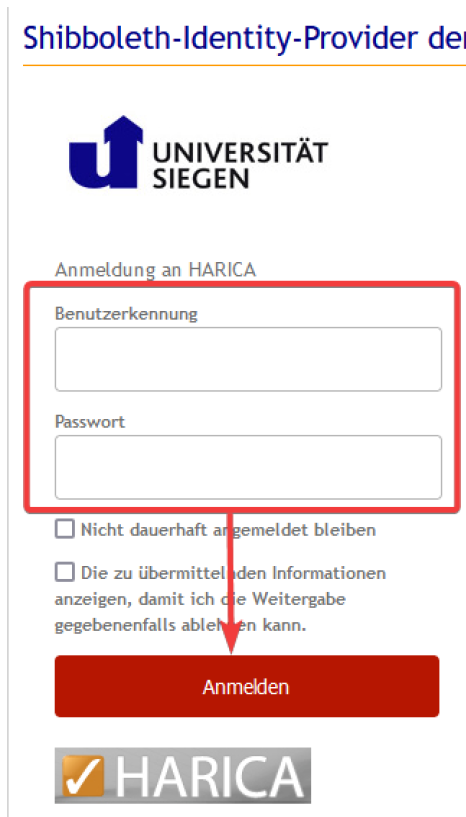
Sobald Sie im Portal eingeloggt sind, können Sie nun den Antrag stellen. Wählen Sie hierfür die Option Server aus dem Menü auf der linken Seite.
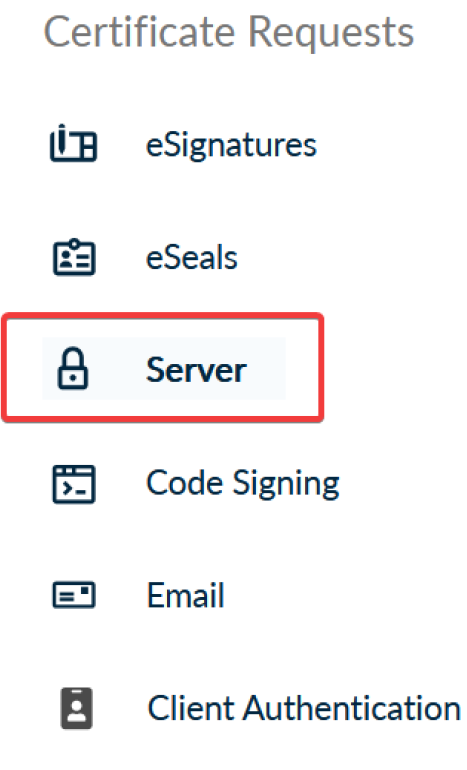
Hier kann nun das Zertifikat beantragt werden. Sie können unter Friendly name (optional) ein Label für Ihr Zertifikat vergeben, um es später leichter identifizieren zu können.
Tragen Sie unter Add Domains Manually or via Import den Servernamen ein und setzen Sie den Haken bei Include www.[Servername] without additional cost. Über die Option +Add more domains können zusätzliche Servernamen hinzugefügt werden.
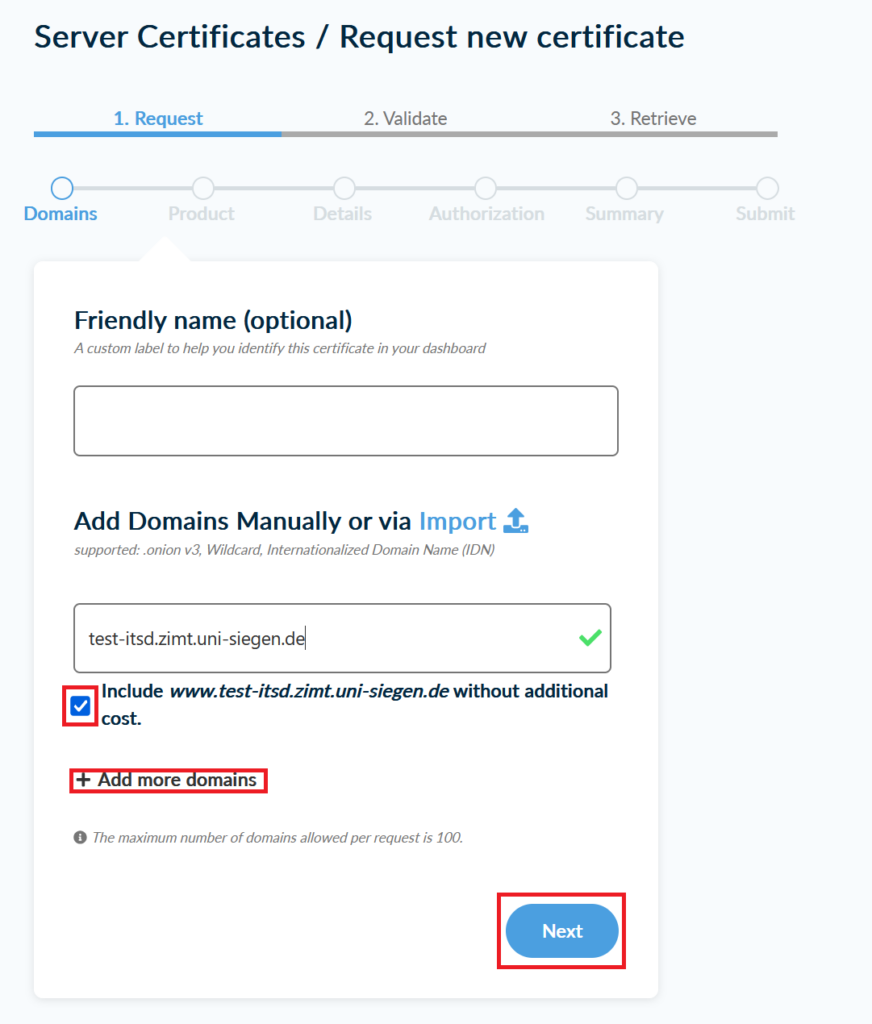
Wählen Sie im nächsten Schritt die Option For enterprises or organizations (OV) über den Select-Button. Bestätigen Sie im nächsten Schritt mit Next.
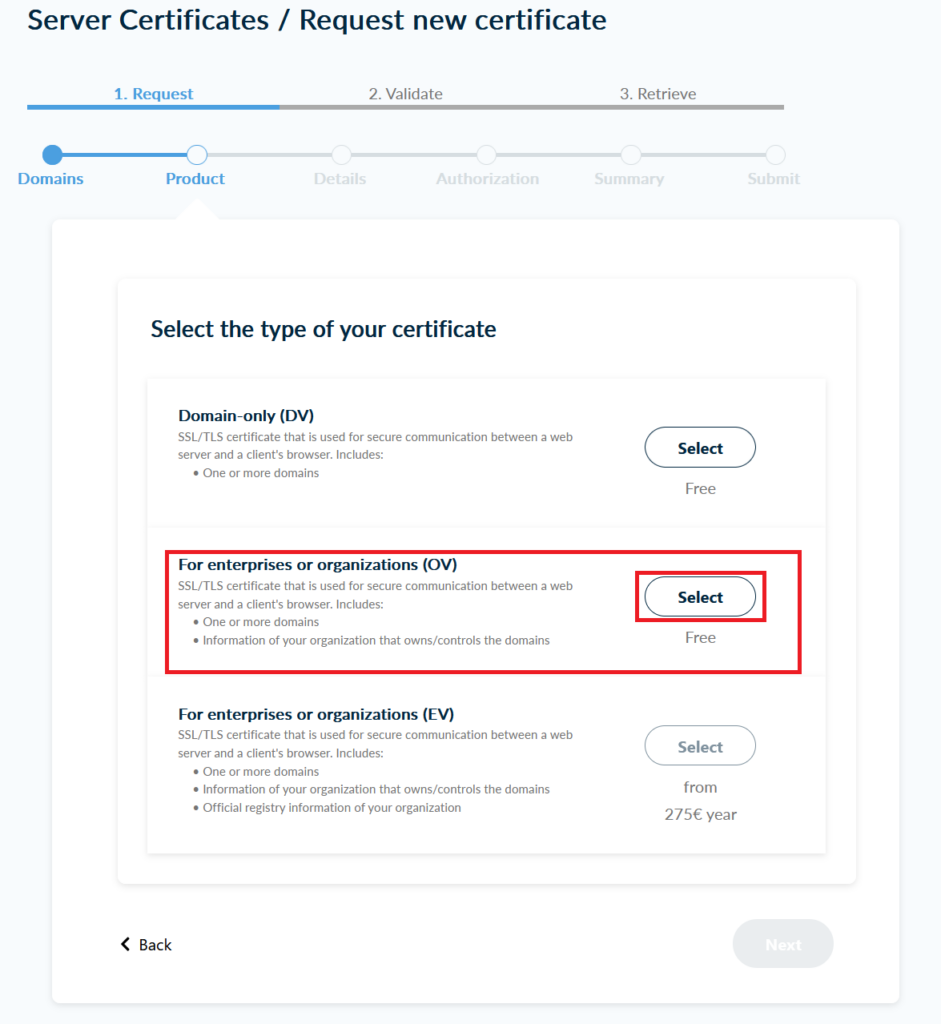
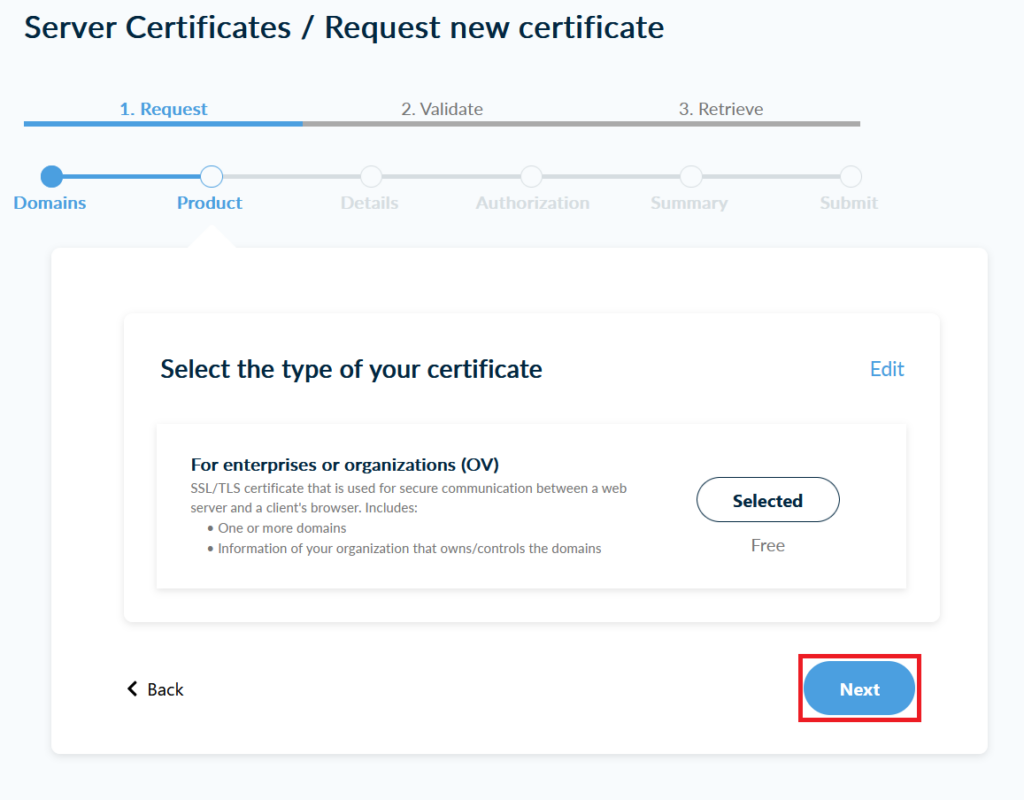
Bestätigen Sie außerdem die Informationen der Organisation (Organization information) mit Next.
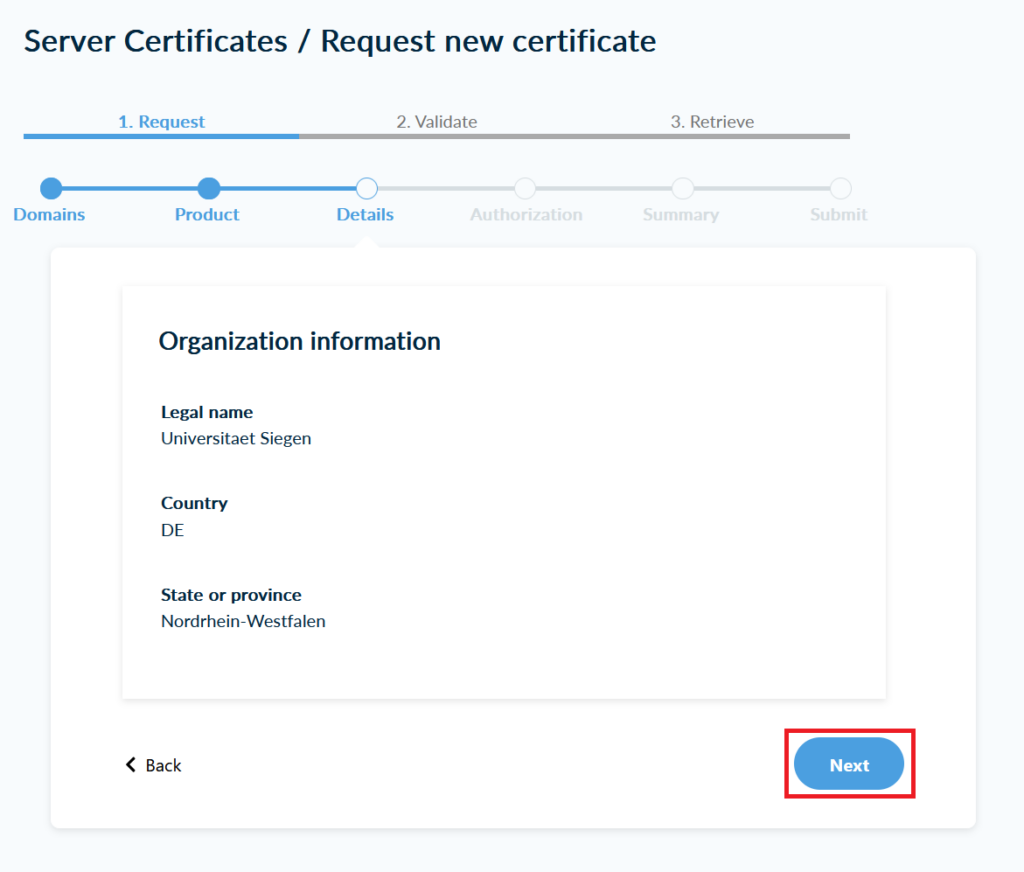
Stimmen Sie nun den Nutzungsbedingungen zu, indem Sie den Haken entsprechend setzen und erneut mit Next bestätigen.
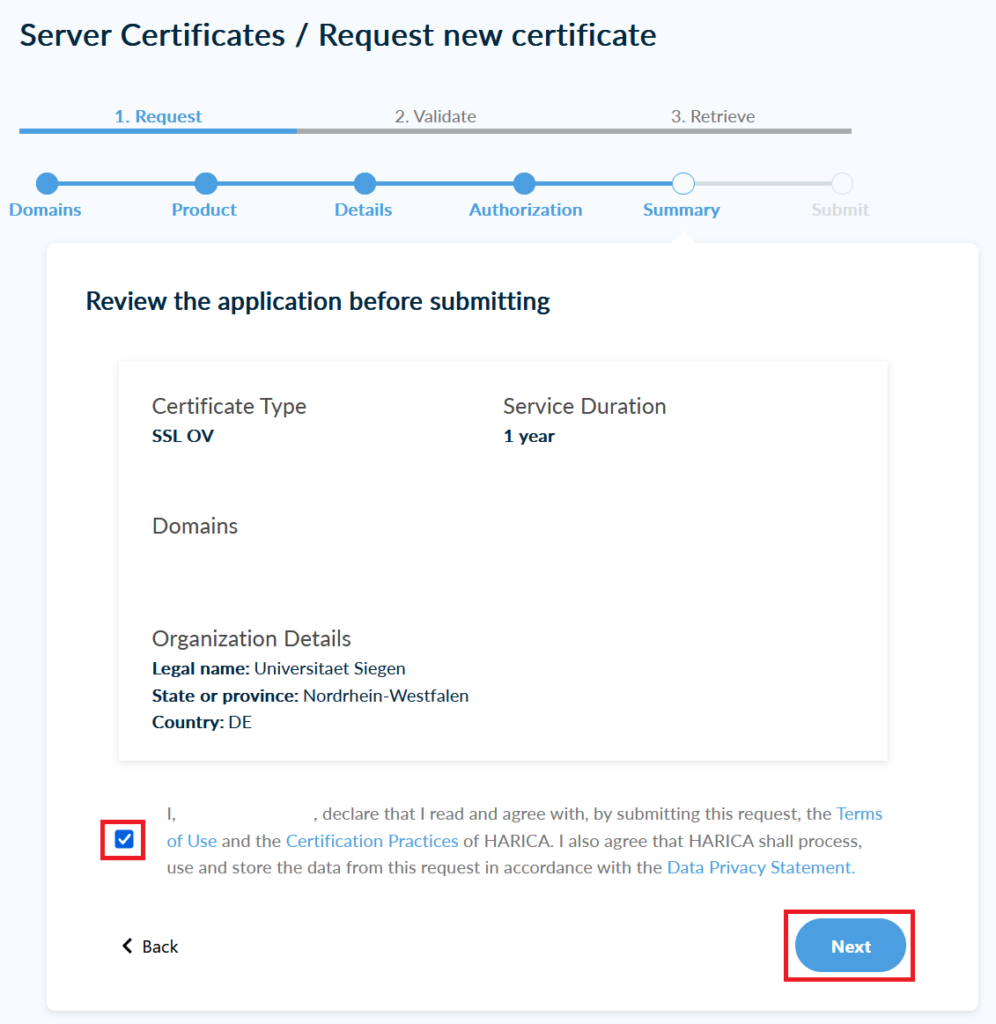
Im nächsten Schritt muss der CSR generiert werden. Hier wird die manuelle Generierung empfohlen, da der private Schlüssel auf Ihrem System verbleiben sollte um den CSR zu signieren. Wählen Sie hierfür die Option Submit CSR manually.
Fügen Sie den Inhalt der CSR in das dafür vorgesehene Feld ein und setzen Sie den Haken, um den Nutzungsbedingungen zuzustimmen. Schicken Sie Ihren Antrag nun über den Button Submit request ab.
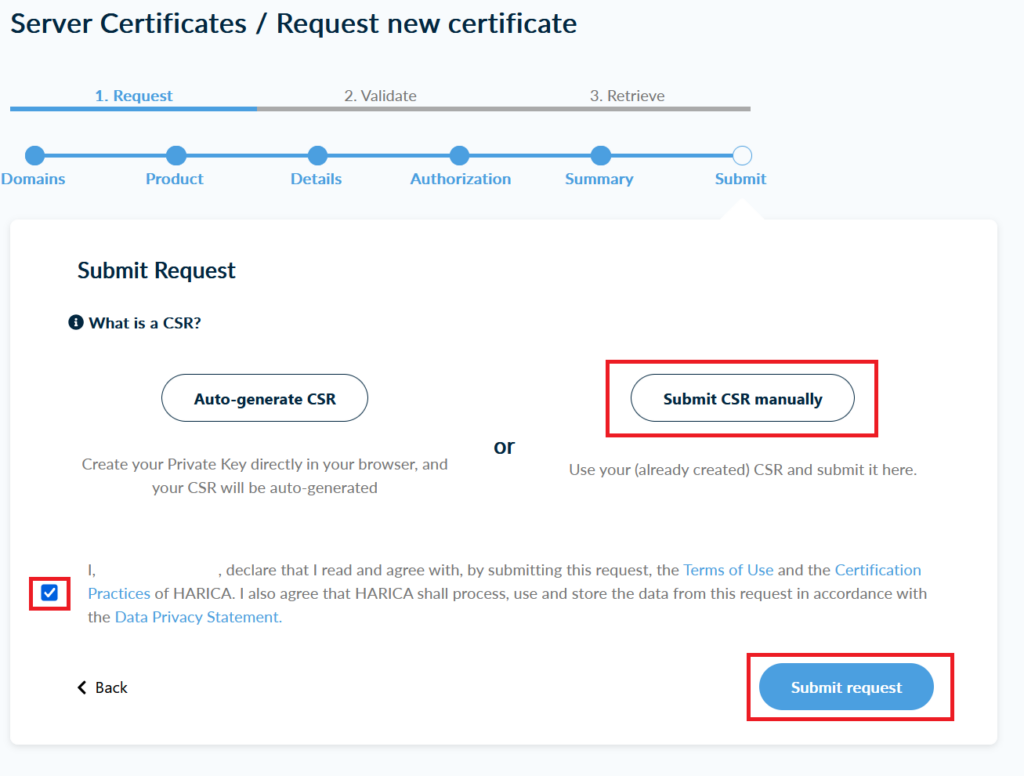
Download
Sobald das Zertifikat freigegeben wurde, erhalten Sie eine E-Mail von Harica. Klicken Sie auf den dort enthaltenen Link und melden Sie sich erneut auf der Webseite an, um zu Ihrem Dashboard zu gelangen.
Über den Download-Button können Sie nun in Ihrem Dashboard das Zertifikat herunterladen. Es ist in verschiedenen Formaten verfügbar. Empfohlen wird die Variante PEM bundle. Darin ist das eigentliche Zertifikat sowie die Zertifikatskette enthalten.
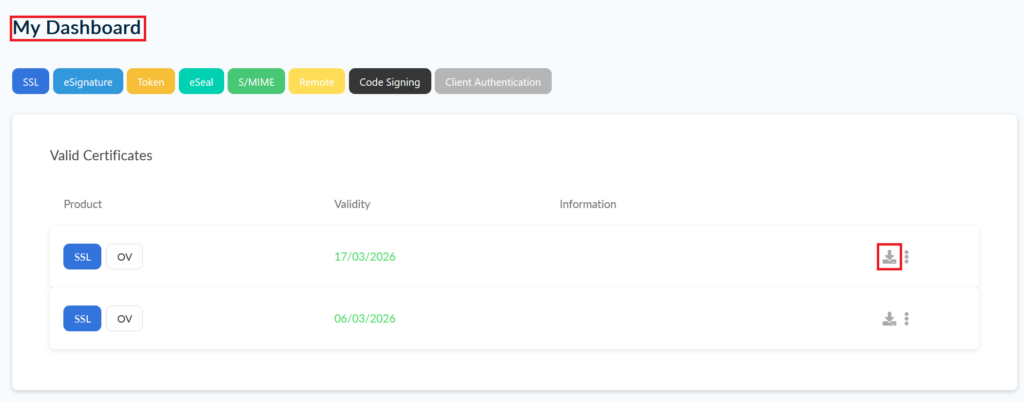
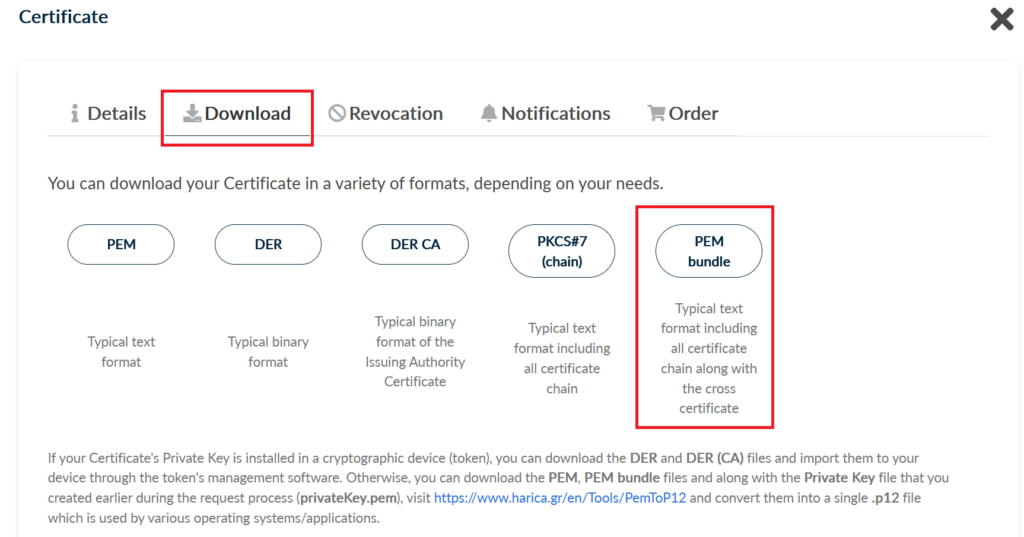
Das Zertifikat kann nun importiert werden.
Bei Fragen wenden Sie sich bitte an den technischen Support des ZIMT
unter support@zimt.uni-siegen.de.


